Бувають такі випадки, коли треба ввести свій пароль, щоб зайти на свою сторінку, наприклад, з іншого комп'ютера. Або хочете поміняти свій пароль на новий, а старий не пам'ятаєте, так як зберегли пароль в браузері, натиснувши на кнопку - "Запам'ятати пароль". Відображається пароль тільки зірочками, а нам потрібен текст.
У Google Chrome
Тиснемо вгорі праворуч на три смужки (Налагодження та управління). Вибираємо "Налаштування". Спускаємося в самий низ сторінки, тиснемо на "Показати додаткові налаштування". У розділі "Паролі та форми" натискаємо на "Управління збереженими паролями". З'явиться вікно, де знаходимо потрібний сайт, клікаєм по ньому. З'явиться віконце з написом "Показати". Тиснемо на "Показати" і потрібний пароль можна побачити вже без зірочок.
У Mozilla Firefox
Вгорі тиснемо на "Інструменти", далі на "Налаштування", вибираємо вкладку "Захист". Тиснемо на кнопку "Збережені паролі". Далі на кнопку "Показати паролі". Підтверджуємо запит клікнувши на "Так". Усе! Всі паролі відобразяться текстом!
В Opera
Тиснемо на "Інструменти" на верхній панелі сторінки. Там заходимо на "загальні налаштування" (або відразу кнопками Ctrl + F12), тиснемо на вкладку "форми". Там побачите кнопку "Паролі", клікнувши на яку ви побачите всі сайти, на яких з даного комп'ютера зберігалися паролі. Якщо ви поставите галочку в пункті "включити управління паролями", вам не треба буде кожного разу набирати свій пароль, навіть якщо, наприклад, ви завели кілька щоденників на Ліру. Натисніть на значок з ключем і поля авторизації заповняться автоматично.
Посилання по темі:
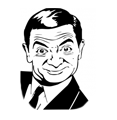
Сподобався пост? Підтримай Фішки, натисни:
Новини партнерів

